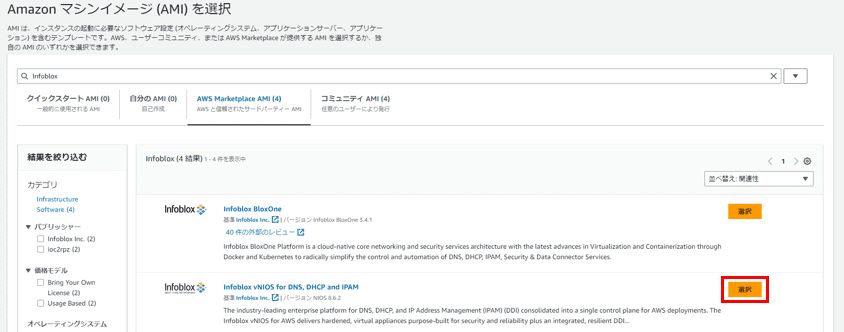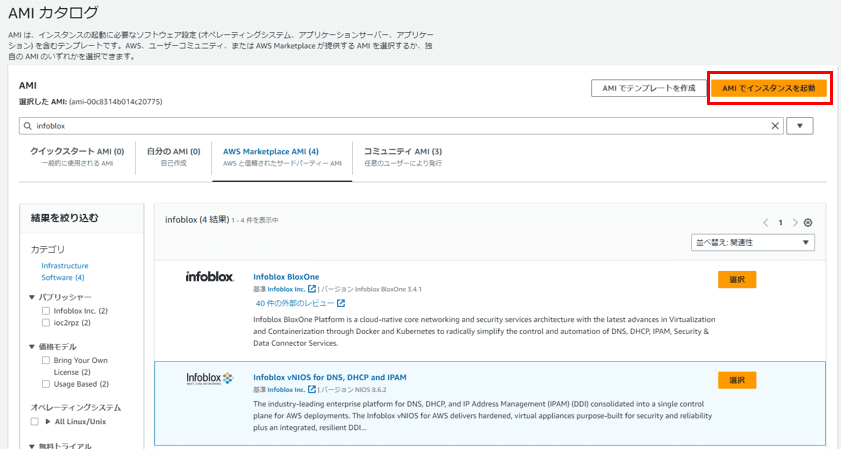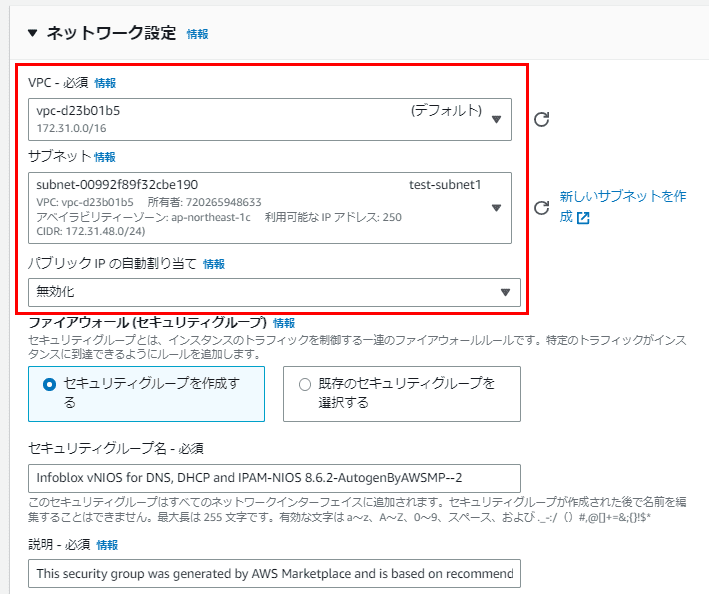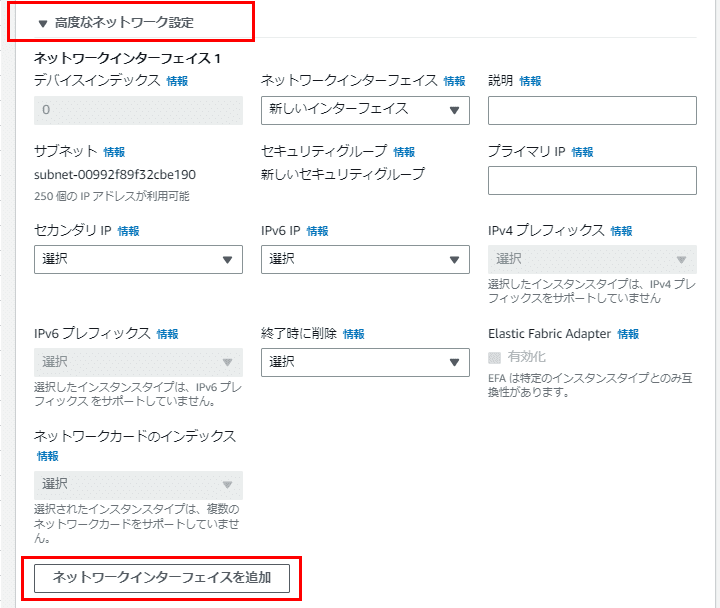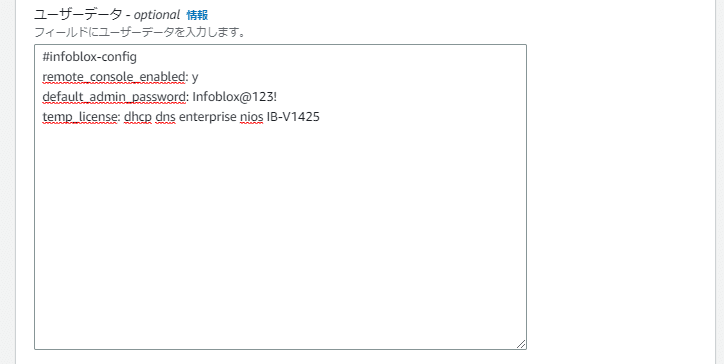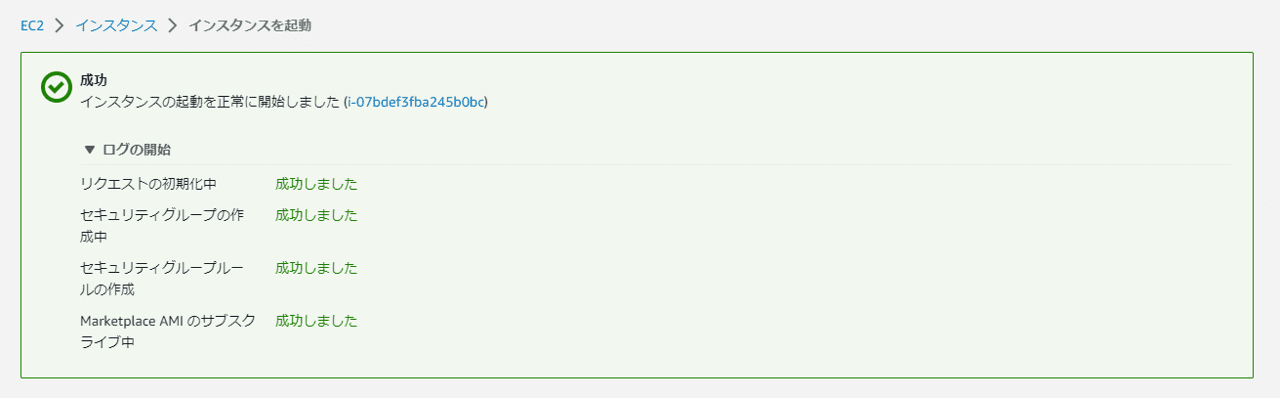AWS版 Infoblox(vNIOS)の紹介
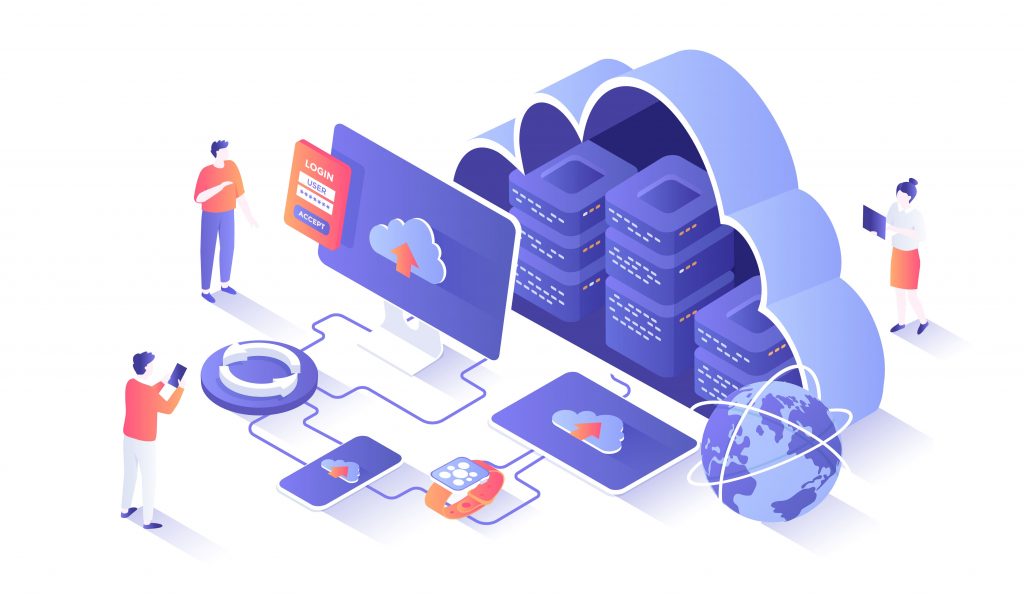
Infoblox(vNIOS)をAWSにデプロイする手順について紹介。
こんにちは。東京エレクトロンデバイスエンジニアのムラタです。
今回から数回にわたって、Infoblox社が提供するvNIOS製品に関する記事を掲載します。
第1回目の今回では、vNIOSについての簡単な説明とAWS版のメリットについて紹介し、実際にAmazon Web Services(AWS)にvNIOSを展開する手順について説明します。
【vNIOSとは?】
Infoblox vNIOSは、主にDNS、DHCP、及びIPアドレス管理(IPAM)を提供するアプライアンス機器であるTrinzic DDIの仮想版です。多くのユーザーは、VMwareなどの仮想基盤にvNIOSを展開していますが、vNIOSはAWSのEC2インスタンスとしてクラウド上に展開することもできます。
クラウド上に展開したvNIOSを活用することで、ネットワーク管理の効率化、セキュリティ強化、運用コスト削減が期待できます。
【AWSにて利用する事の利点】
vNIOS製品をクラウド環境に展開することには以下のような利点があります。
- 拡張性:クラウド上に展開することで、ネットワークインフラを簡単に拡張できます。
追加のハードウェア投資をする必要がなく、ビジネス要件に合わせたネットワークインフラの拡張が容易になります。 - 柔軟性:vNIOSをクラウド上に展開することで、ネットワークインフラの柔軟性が向上します。
クラウド環境でネットワークインフラを展開・管理し、セキュリティを確保することができます。 - コスト効果:ネットワーク維持コストを削減できます。ハードウェアへの投資を回避し、AWS上にネットワークインフラを構築・管理することで、保守に関連する費用を削減できます。
- 高可用性:vNIOSを使用することで、ネットワークインフラの高可用性を確保することができます。
クラウド上の複数のゾーンにvNIOSを展開し、冗長性を確保し、ダウンタイムを最小限に抑えることができます。
【Amazon Web Services(AWS)への展開】
vNIOSのAWS環境への展開方法は大きく以下のイメージとなります。
1.AWSアカウントを作成する
AWSのウェブサイトからアカウントを作成し、ログインします。
2.VPC、Subnet等のvNIOSをデプロイするネットワーク環境を用意します。
今回は以下のようなイメージの構成でそれぞれVPCとサブネット等の環境を用意しています。
Eth0を利用してGUI管理画面にアクセスを行い設定を実施しEth1にてサービスを利用する形式を想定しています。
※AWSのネットワーク上、ネットワークインターフェース1はvNIOS管理上のEth0として動作しネットワークインターフェース2はEth1となります。
3.AMIを選択する ※以降のAWSの操作画面は2023年4月の時点の画面になります。
Infobloxは、AWS Marketplaceで提供されているAMI(Amazon Machine Image)を通じてvNIOSをAWSに提供しています。
EC2->AMIカタログからInfobloxを検索し、Infoblox vNIOS for DNS, DHCP and IPAMを選択します。
選択を押下するとポップアップが表示され、概要や料金などの説明が表示されます。
内容を確認し問題が無ければ続行を選択します。
4.インスタンスを起動する
画面右上のAMIでインスタンスを起動から、インスタンスを起動します。
今回はIB-V1425想定でインスタンスを作成します。
以下の要件でインスタンスを作成します。
———————————————————————–
インスタンスタイプにてr4.xlargeを選択。
デプロイ後のアクセスの為にキーペアを作成。
ネットワーク(VPC)やサブネット(アベイラビリティゾーン)を設定。
「デバイスの追加」をクリックし、ネットワークインターフェース2(vNIOS上のLAN1に相当)を追加。
※ネットワークインターフェース1は(vNIOS上のMGMTに相当)
Storageの指定サイズは250GB、ボリュームタイプはGeneral Purpose SSD (gp2)
「高度な詳細」の部分で初期パラメータを指定、ユーザーデータのフィールドで以下を入力。
#infoblox-config
remote_console_enabled: y
default_admin_password: Infoblox@123!(任意の値)
temp_license: dhcp dns enterprise nios IB-V1425
Storageの指定サイズは250GB、ボリュームタイプはGeneral Purpose SSD (gp2)
———————————————————————–
5.インスタンスの起動
上記の設定の後にインスタンスを起動を選択すると以下のようにインスタンスを起動します。
インスタンス起動後はステータスチェックが全て有効になる事を確認してください。
以上が、vNIOSをAWSにデプロイするための手順です。
Elastic IP を該当のインスタンスのMGMT相当のポート(インターフェース1)に関連付けを実施する事で
WebブラウザにIPアドレスを入力しアクセスが可能です。
DNS,DHCP,GRID機能を利用できる60日間有効なライセンスが予めインストールされています。
基本的なデプロイは説明した手順で出来ますが、更に詳細な手順や環境等に関しては以下のベンダー資料(英語版)に
記載が有りますのでご参照ください。
https://www.infoblox.com/wp-content/uploads/infoblox-deployment-guide-deploy-infoblox-vnios-instances-for-aws.pdf
【今回のまとめ】
vNIOSをクラウド上に展開することで、ネットワーク管理の効率化、セキュリティ強化、運用コスト削減が期待できます。
アプライアンス製品や仮想版で利用する事が多いvNIOSですが、AWS等のクラウドサービスにおいても簡単に展開する事が可能です。既に設定をしているvNIOSをご利用頂いている方でも、設定の移行は比較的簡単な為、クラウドへの移行を検討している場合は、AWS版のvNIOSを活用してみてはいかがでしょうか。
今後、多くの企業がクラウド上での展開を検討することが予想されますが、vNIOSがニーズを満たすための効果的なソリューションとなるように願っています。
また 東京エレクトロンデバイスではクラウド導入時の各フェーズにおいてお客様をご支援するクラウドインテグレーションサービスもご用意しています。クラウド導入でお悩みのお客様は是非ご相談ください。